Czy istnieje sposób na przeniesienie muzyki ze starego iPoda touch 4 na komputer Mac? Mam utwory iPod i chcę je odtwarzać na komputerze Mac Pro. - Michael
Bez słów i zdjęć muzyka zawsze ma swoją magię, która fascynuje nas w sposób, w jaki się komunikuje. Wielu melomanów chciałoby słuchać muzyki z iPoda, gdy biegają rano lub używać fantastycznych piosenek, aby złagodzić zły nastrój.
Jednak wielu ludzi podobnych do Michaela może spotkać się z taką sytuacją, gdy chcą przenieść ulubione utwory z iPoda na MacBooka Pro lub MacBooka Air.
W tym artykule szczerze przedstawimy dwie metody przenoszenia muzyki z iPoda na Mac Pro / Air / mini.

FoneTrans jest jednym z najczęściej używanych narzędzi do przesyłania danych iOS do przenoszenia utworów z iPoda, iPada i iPhone'a na komputer.
Poza tym ta w pełni funkcjonalna aplikacja iPod Files Transfer może również pomóc użytkownikom w przenoszeniu kontaktów, wiadomości tekstowych, zdjęć, filmów itp. Na inne urządzenie z systemem iOS. Na przykład możesz łatwo przenieś muzykę z iPoda do innego iPoda.
Ponadto możesz dodawać lokalne zdjęcia, filmy i inne pliki z komputera Mac do iPoda (dowiedz się tutaj prześlij zdjęcia do iPoda.), iPad i iPhone, obsługiwane jest także przesyłanie filmów z komputera z systemem Windows na iPada.
1Zainstaluj Mac iPod Music Transfer
Pobierz, zainstaluj i uruchom Mac iPod Music Transfer na komputerze Mac.
2Podłącz swojego iPoda
Podłącz iPoda do komputera Mac za pomocą kabla USB. To w pełni funkcjonalne oprogramowanie automatycznie wykryje twoje urządzenie i wyświetli główne informacje o urządzeniu typu, pojemności, wersji itp. W interfejsie.
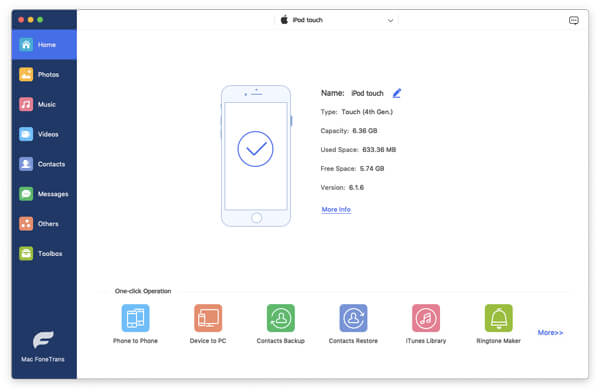
3Wybierz docelową muzykę z iPoda
Kliknij „Media” w lewej kolumnie i znajdź „Muzyka” w górnej części okna głównego. Następnie zostaną wyświetlone wszystkie utwory z iPoda. Wybierz docelowe utwory, które chcesz przenieść na komputer Mac i zaznacz je. Ponadto możesz użyć paska wyszukiwania w prawym górnym rogu, aby szybko znaleźć to, czego szukasz.
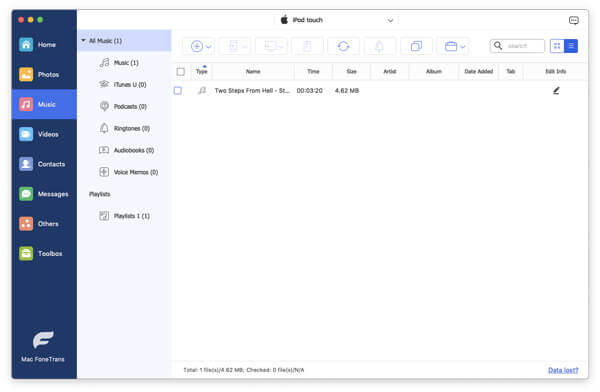
4Wyeksportuj wybrane utwory z iPoda na komputer Mac
Po zakończeniu wybierania utworów kliknij „Eksportuj do”> „Eksportuj na komputer Mac”. Następnie pliki muzyczne z iPoda zostaną pomyślnie przesłane do niestandardowego folderu docelowego na komputerze Mac. Możesz przenieść muzykę z iPoda do iTunes na Macu, klikając „Eksportuj do”> „Eksportuj do biblioteki iTunes”.
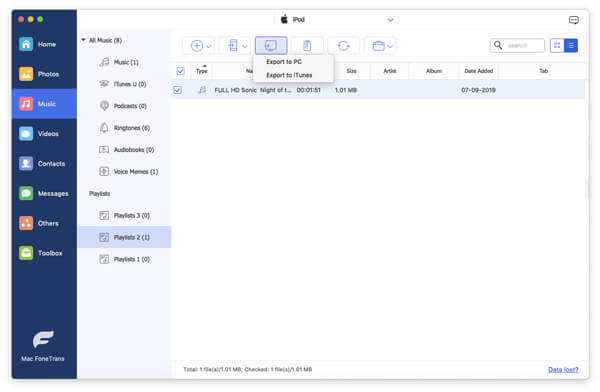
Dzięki tej metodzie możesz w prosty i bezpieczny sposób przenieść muzykę z iPoda na komputer Mac bez utraty jakości muzyki.
Co to jest Senuti? Może Cię zainteresować, gdy przeliterujesz go do tyłu. iTunes umożliwia użytkownikom synchronizowanie muzyki z iTunes na iPodzie, iPhonie i iPadzie, a Senuti ma możliwość przesyłania utworów z urządzeń iOS na Mac. Wysoce wspiera Mac OS X 10.4 i nowsze wersje, Senuti to komercyjna aplikacja muzyczna opracowana przez FadingRed, która zyskała miłość różnych użytkowników iOS.
Jednak jego darmowa wersja pozwala na nie więcej niż 1000 utworów z urządzeń iOS na Mac w ciągu 30 dni. Jeśli chcesz przenieść więcej, pełna wersja kosztuje prawie 20 dolarów. A tutaj, samouczek krok po kroku poprowadzi Cię jak przenieść pliki muzyczne z iPoda na komputer Mac.
1Pobierz i zainstaluj najnowszą wersję Senuti na Mac.
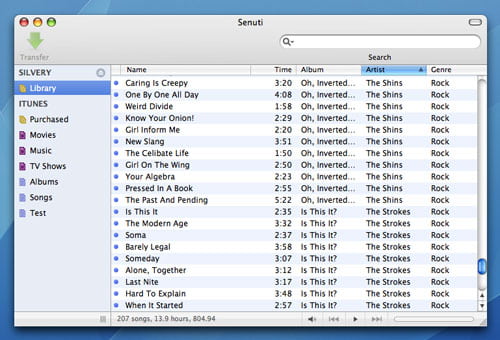
2Aby lepiej przesyłać pliki muzyczne, Senuti wymaga, aby iTunes działał na komputerze Mac, więc upewnij się, że masz najnowszą wersję iTunes.
3Premiera iTunesi podłącz iPoda do komputera Mac za pomocą kabla USB.
4Po automatycznym wykryciu iPoda, kliknij małą ikonę urządzenia iPod w lewym górnym rogu. Kliknij „Podsumowanie”> „Opcje”> wybierz „Ręcznie zarządzaj muzyką i filmami”.
5Kontynuuj działanie iTunes i jednocześnie uruchom Senuti. Kliknij Senuti „Preferencje”> „Kopiowanie”, a następnie wybierz „iTunes Music Folder”.
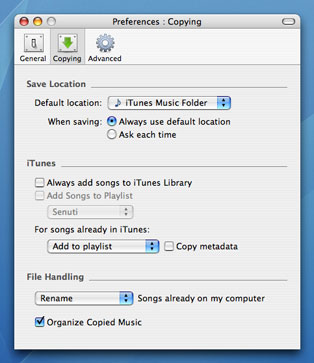
6Wybierz utwory, które chcesz przenieść na komputer Mac, i zaznacz je.
7Kliknij przycisk „Transfer” w lewej górnej części Senuti.
Dzięki genialnemu Senuti wiele osób może bezpłatnie przesyłać piosenki lub filmy z iPoda i innych urządzeń z systemem iOS na komputer Mac. Poza tym umożliwia odtworzenie nowej biblioteki iTunes, gdy poprzedni iTunes napotka nieoczekiwaną sytuację.
Nawiasem mówiąc, Senuti ma tylko wersję Mac, jeśli potrzebujesz Senuti dla Windows, po prostu przyjdź Senuti dla Windows.
W tym artykule mówimy głównie o tym, jak przenieść muzykę z iPoda do komputera Mac za pomocą Senuti i popularnego Mac Music iPod Transfer. Mam nadzieję, że znajdziesz odpowiednie narzędzie do przesyłania muzyki z iPoda na komputer Mac.